随着计算机技术的快速发展,Windows操作系统已成为我们生活和工作中不可或缺的一部分。Windows系统文件的损坏或丢失可能会导致整个系统崩溃,影响我们的工作和学习。及时备份Windows系统文件至关重要。本文将详细介绍Windows 7系统文件的备份全攻略,帮助您轻松应对各种突发状况。
2. 备份前的准备工作
在进行系统文件备份之前,我们需要做好以下准备工作:
1. 确保您的计算机已安装Windows 7操作系统。
2. 确保您的计算机已连接到稳定的电源。
3. 准备一个足够大的存储设备,如USB闪存盘、移动硬盘或网络存储设备,用于存放备份文件。
3. 使用系统还原创建备份
Windows 7提供了系统还原功能,可以帮助您轻松创建系统文件备份。以下是使用系统还原创建备份的步骤:
1. 点击“开始”按钮,选择“所有程序”>“附件”>“系统工具”>“系统还原”。
2. 在系统还原窗口中,选择“创建还原点”。
3. 为还原点命名,并添加描述信息(可选)。
4. 点击“创建”按钮,系统将自动创建一个还原点,包含当前所有系统文件和设置。
4. 使用备份和还原功能备份系统文件
除了系统还原,Windows 7还提供了备份和还原功能,可以让您更加灵活地备份系统文件。以下是使用备份和还原功能备份系统文件的步骤:
1. 点击“开始”按钮,选择“控制面板”>“系统和安全”>“备份和还原”。
2. 在备份和还原窗口中,点击“创建系统映像”。
3. 选择要保存系统映像的位置(如USB闪存盘、移动硬盘或网络存储设备)。
4. 点击“下一步”,选择要包含在系统映像中的驱动器(通常为系统盘C:)。
5. 点击“开始备份”,系统将自动创建系统映像文件。
5. 使用第三方软件备份系统文件
除了Windows 7自带的备份功能外,您还可以使用第三方软件来备份系统文件。以下是使用第三方软件备份系统文件的一般步骤:
1. 下载并安装您信任的第三方备份软件。
2. 打开软件,选择“系统备份”或类似的功能。
3. 根据软件提示,选择要备份的系统文件和设置。
4. 选择备份文件的保存位置。
5. 点击“开始备份”,软件将自动完成备份过程。
6. 定期更新备份
为了确保系统文件的安全性,建议您定期更新备份。以下是定期更新备份的建议:
1. 每隔一段时间(如每月或每季度),检查系统文件是否有重要更新或更改。
2. 如果有更新或更改,使用上述方法之一重新创建或更新备份。
3. 确保备份文件存储在安全的位置,以防意外丢失。
7. 结语
您应该已经了解了如何备份Windows 7系统文件。请务必定期备份系统文件,以确保您的计算机在遇到问题时能够快速恢复。也建议您学习更多关于系统维护和故障排除的知识,以便在遇到问题时能够更加从容应对。



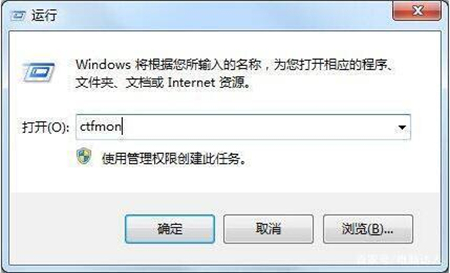


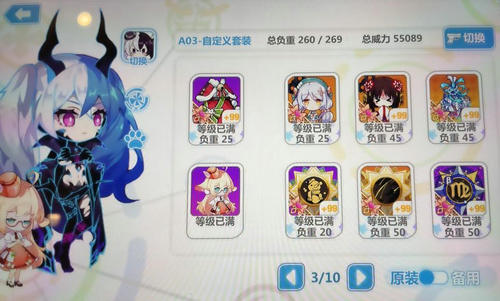

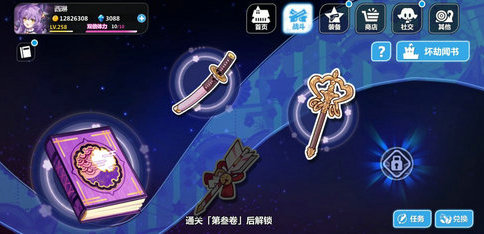

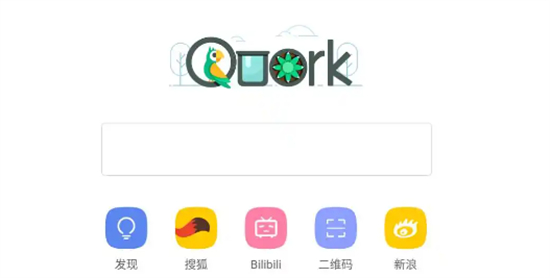
发表评论:
◎欢迎参与讨论,请在这里发表您的看法、交流您的观点。